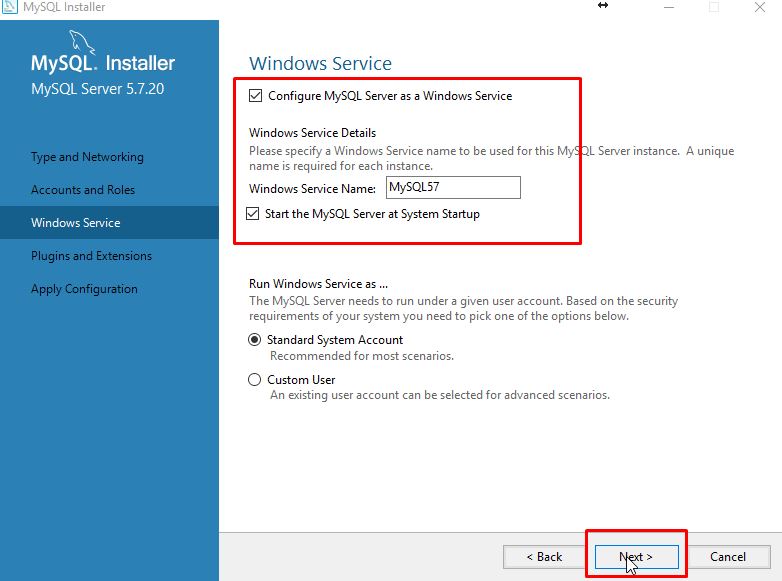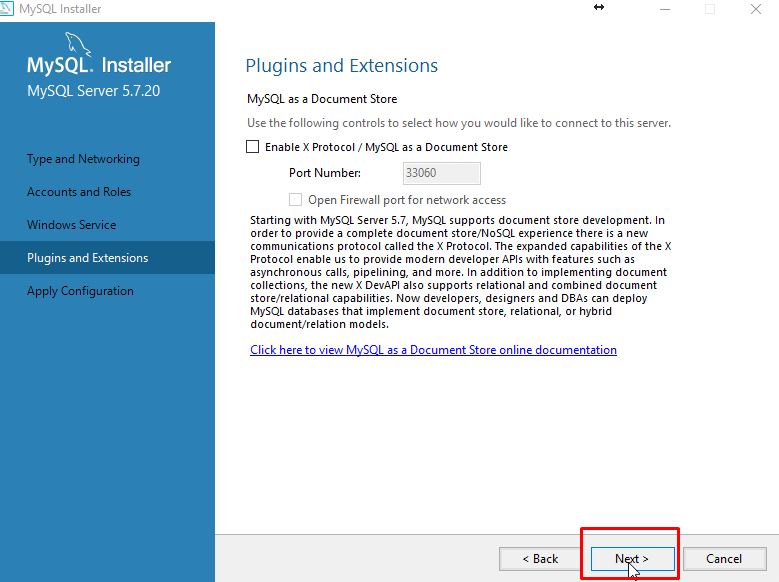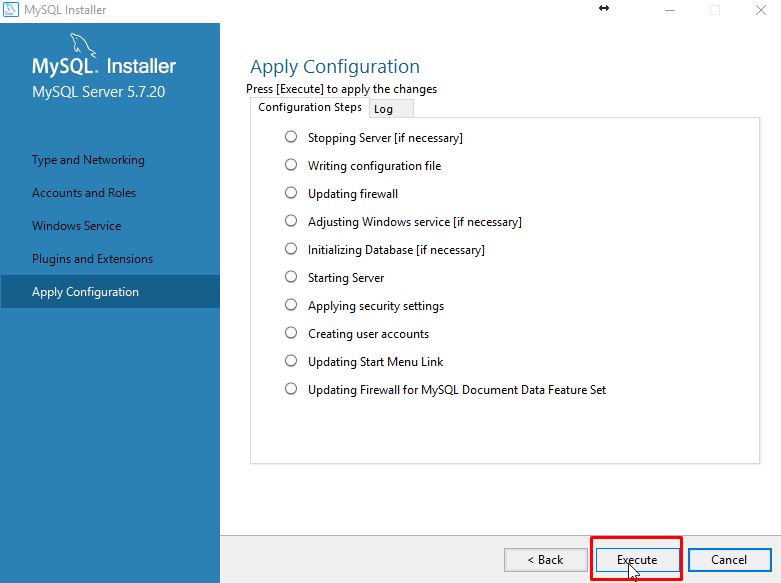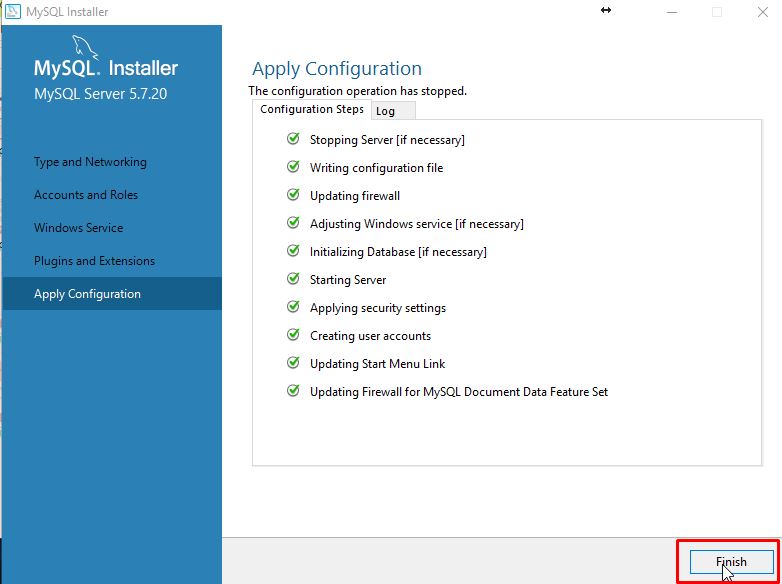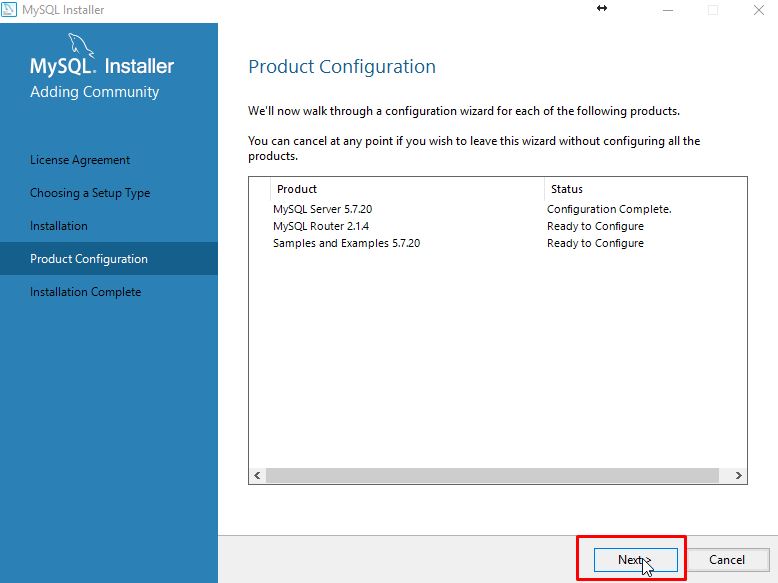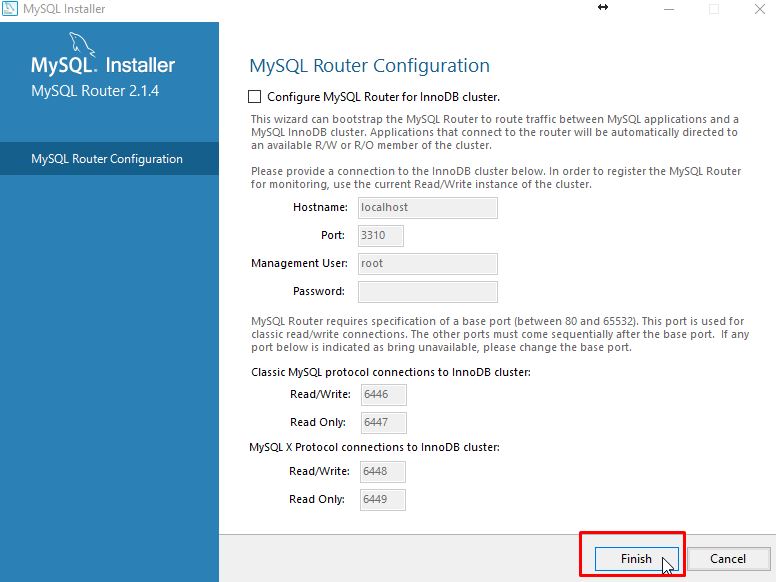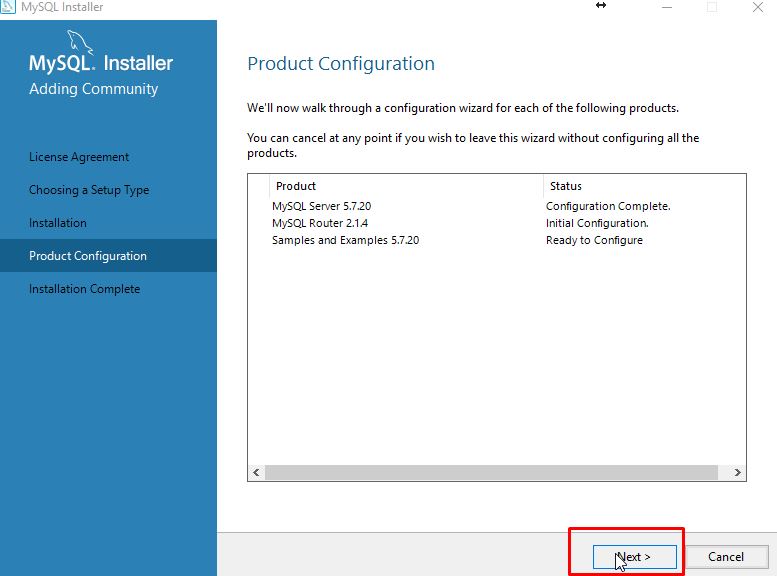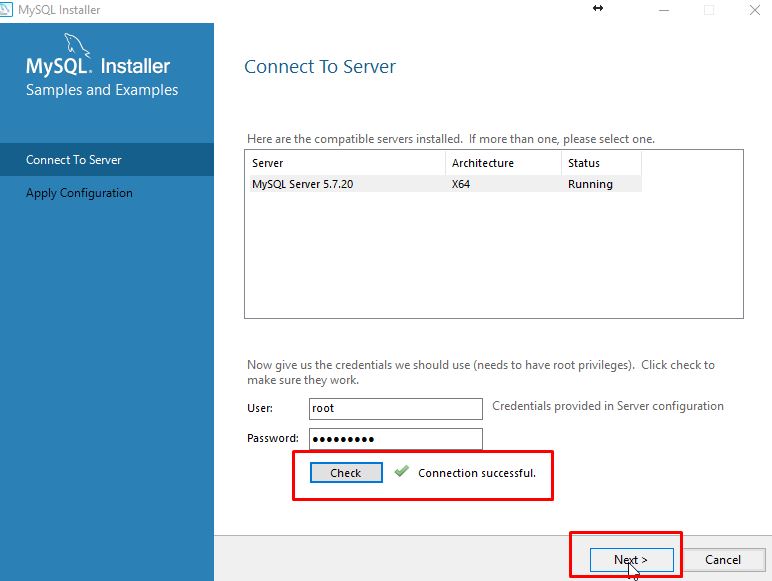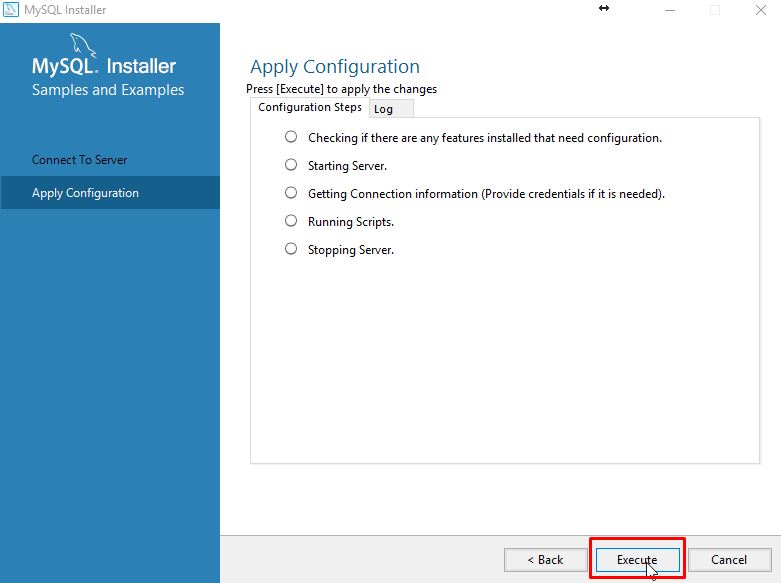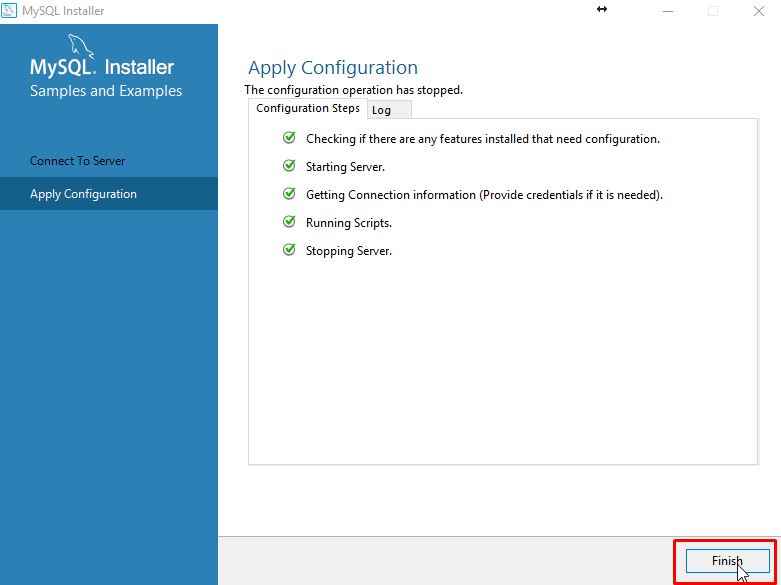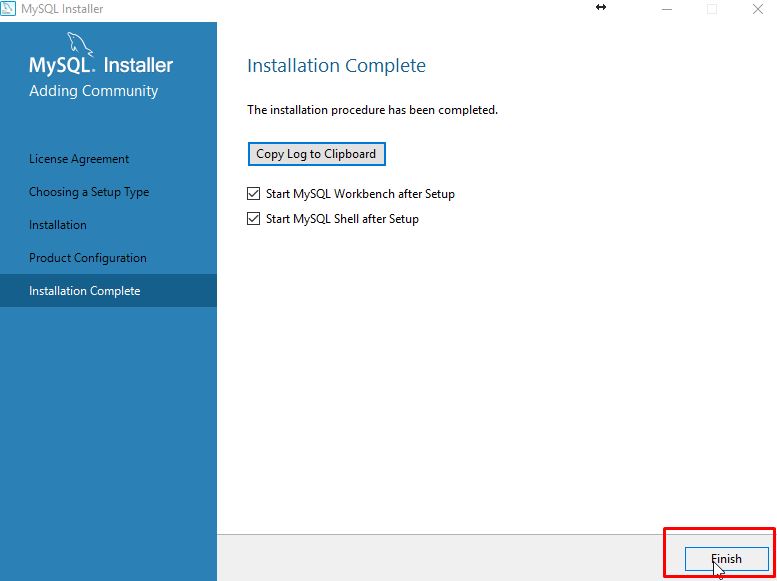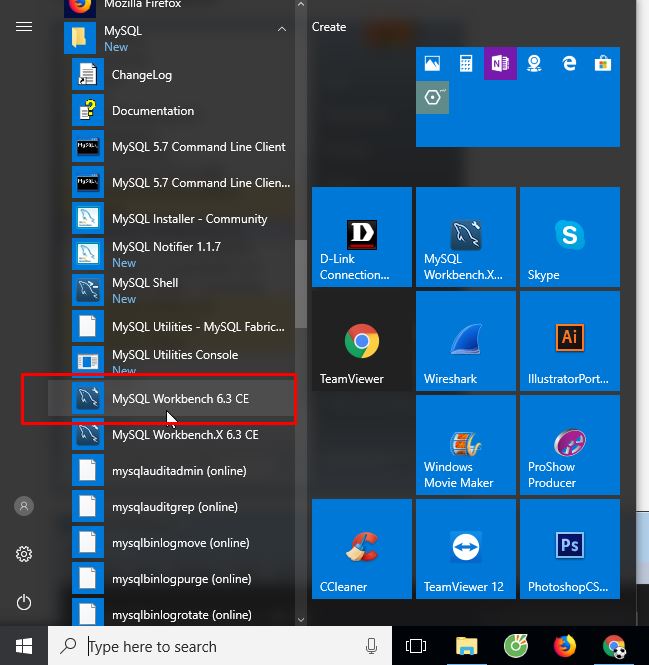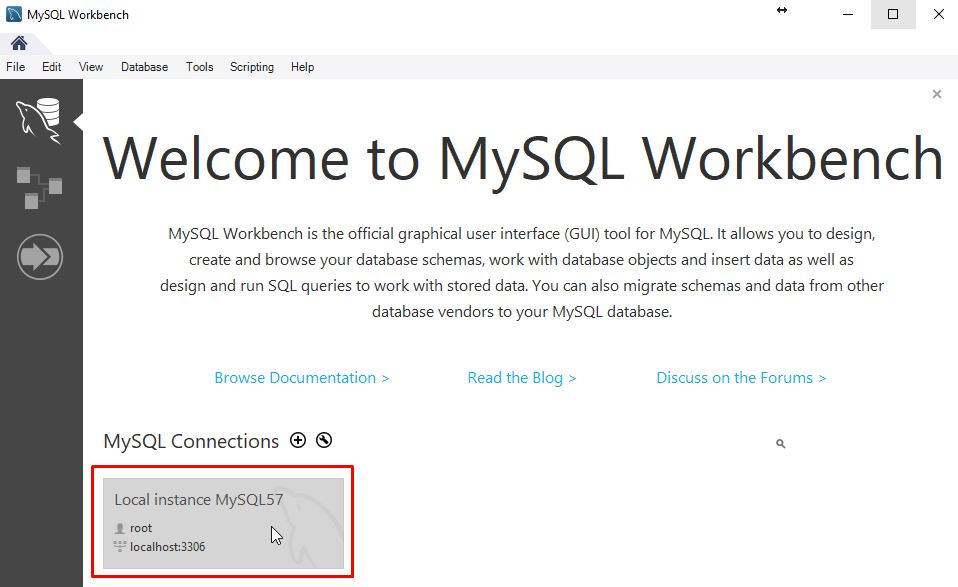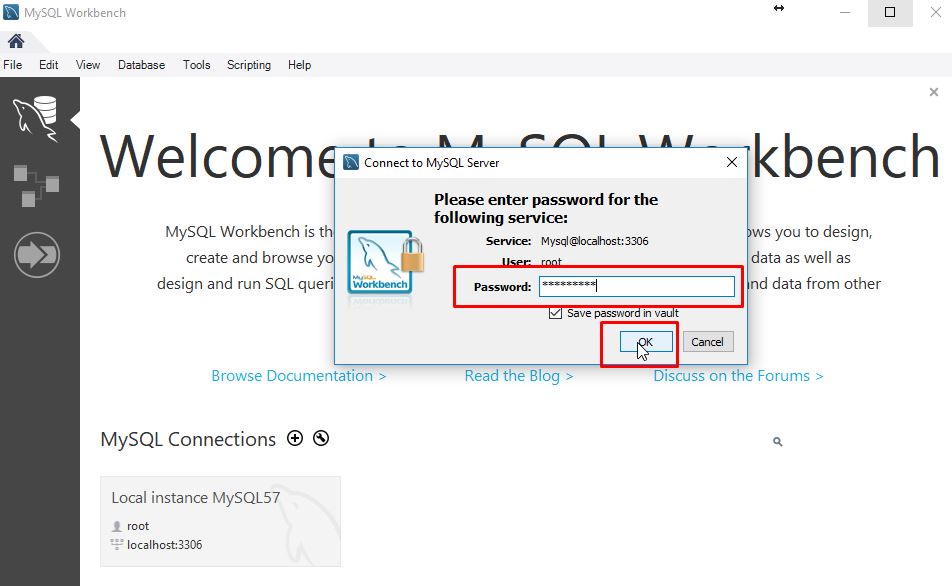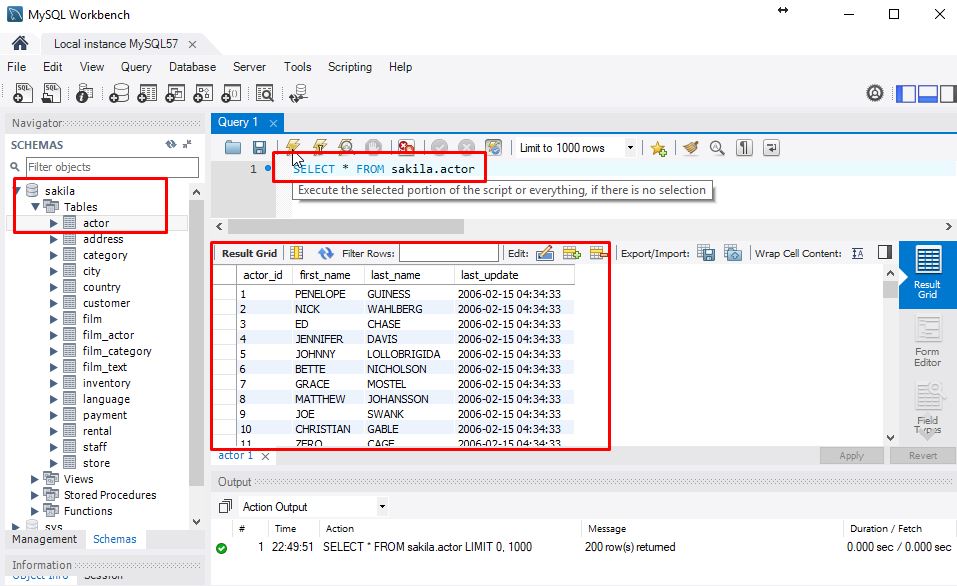MySQL là gì? Cài đặt MySQL, MySQL Workbench trên Window.
1. MySQL, MySQL Workbench là gì?
MySQL là hệ quản trị cơ sở dữ liệu quan hệ sử dụng ngôn ngữ truy vấn có cấu trúc (SQL)
MySQL là có tốc độ cao, ổn định và dễ sử dụng, có tính khả chuyển, hoạt động trên nhiều hệ điều hành cung cấp một hệ thống lớn các hàm tiện ích rất mạnh.
MySQL có nhiều phiên bản cho các hệ điều hành khác nhau: Windows, Linux, Mac OS X, Unix, FreeBSD, NetBSD, Novell NetWare, SGI Irix, Solaris, SunOS,…
MySQL được sử dụng cho việc bổ trợ PHP, Perl, và nhiều ngôn ngữ khác, nó làm nơi lưu trữ những thông tin trên các trang web viết bằng PHP hay Perl,…
2. Cài đặt MySQL và MySQL Workbench.
Bài này mình thực hiện trên môi trường Window 10. Và thực hiện cài bản MySQL community 5.7.20
(* Lưu ý, MySQL có 2 phiên bản là MySQL community (miễn phí) và MySQL Enterprise Edition (trả phí))
Truy cập đường link để tải bản MySQL community: https://dev.mysql.com/downloads
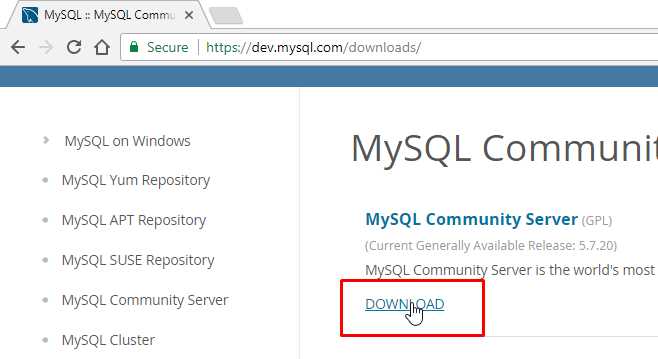
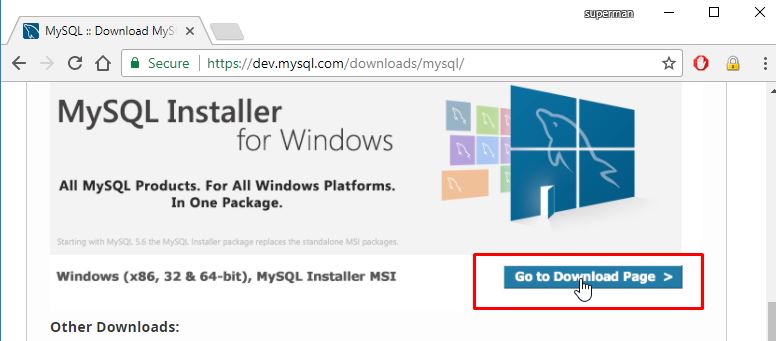
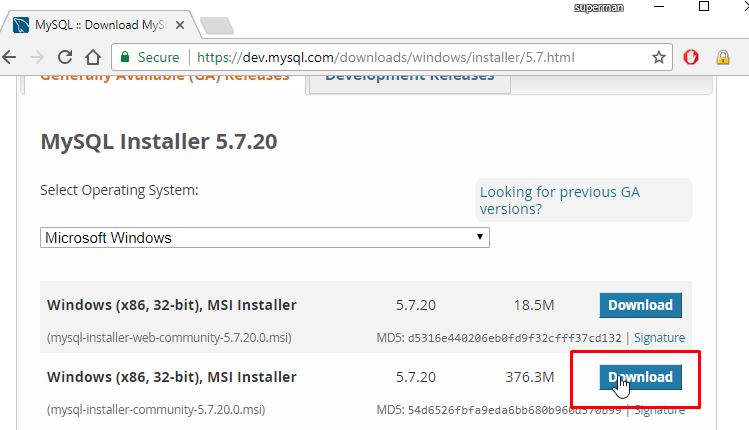
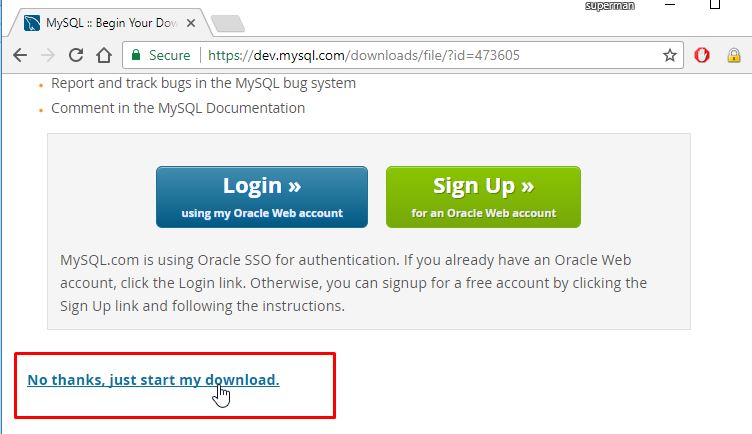
Lưu ý, cài MySQL Workbench yều cầu phải cài trước 2 thư viện mở rộng là: Microsoft .NET Framework 4 Client Profile và Visual C++ Redistributable for Visual Studio 2013. Nếu máy bạn chưa cài thì có thể download tại đây:
Click đúp vào file cài đặt MySQL vừa tải về:
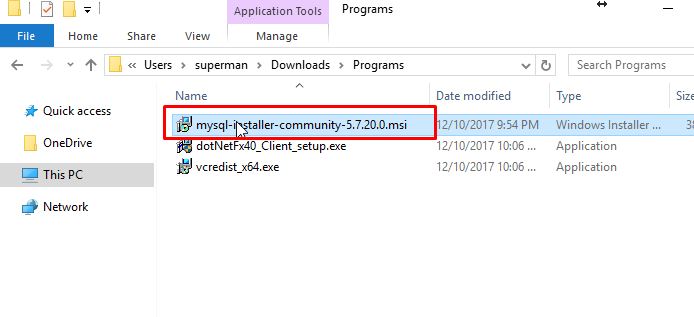
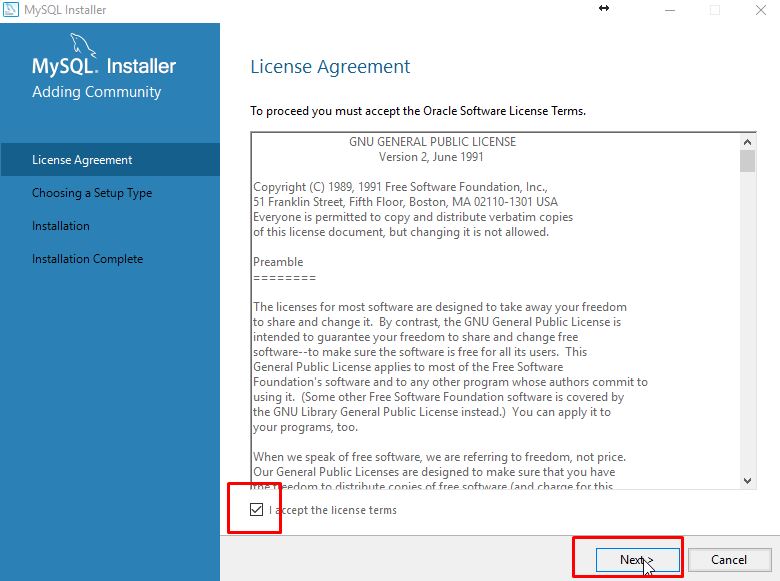
Phần Setup Type mình để Full tất cả chức năng (bạn có thể chọn Server only nếu không cần MySQL Workbench, hoặc chỉ cài Workbench bằng cách chọn Client only…)
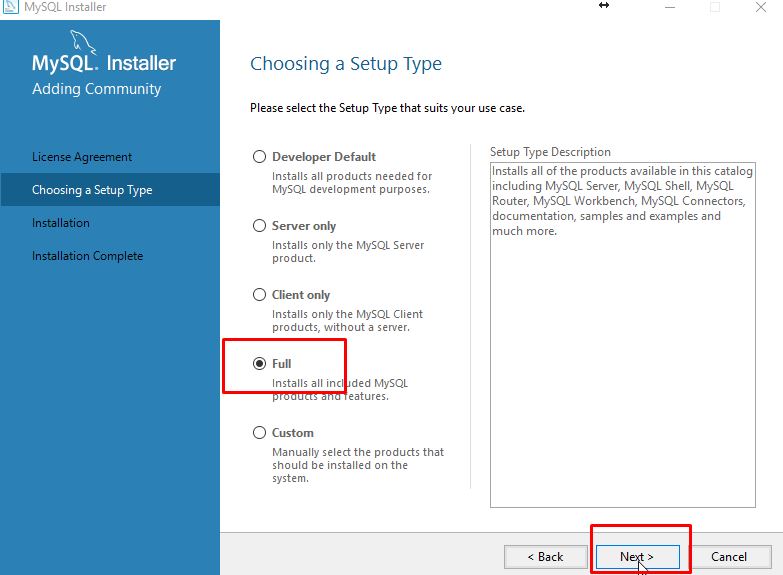
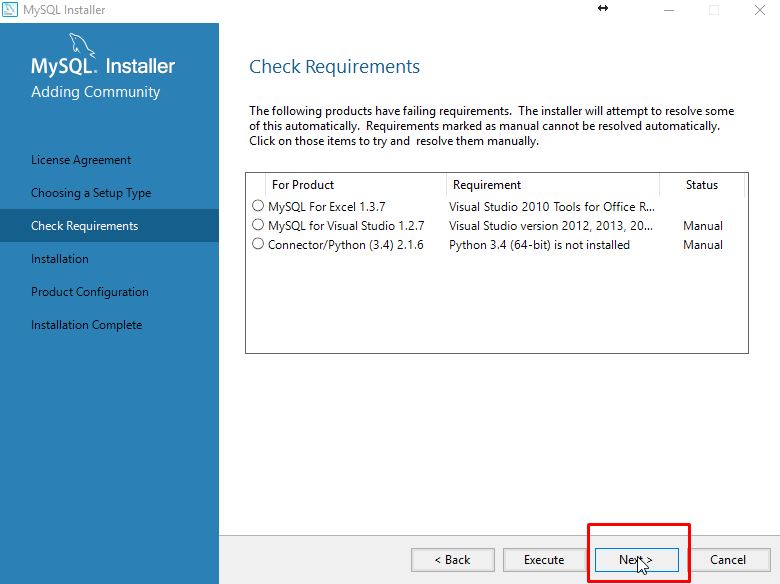
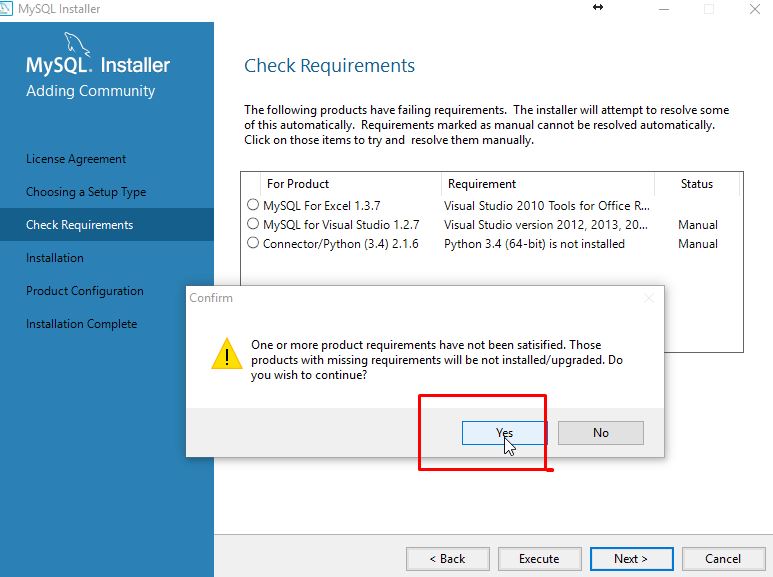
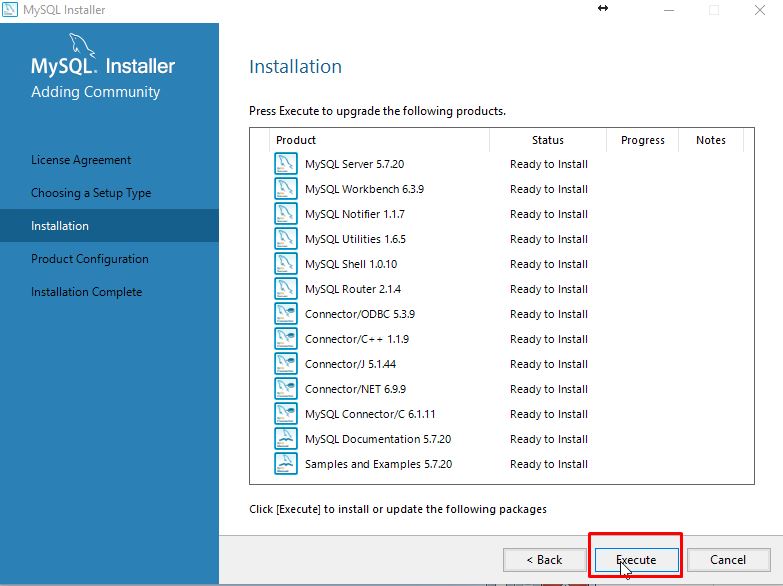
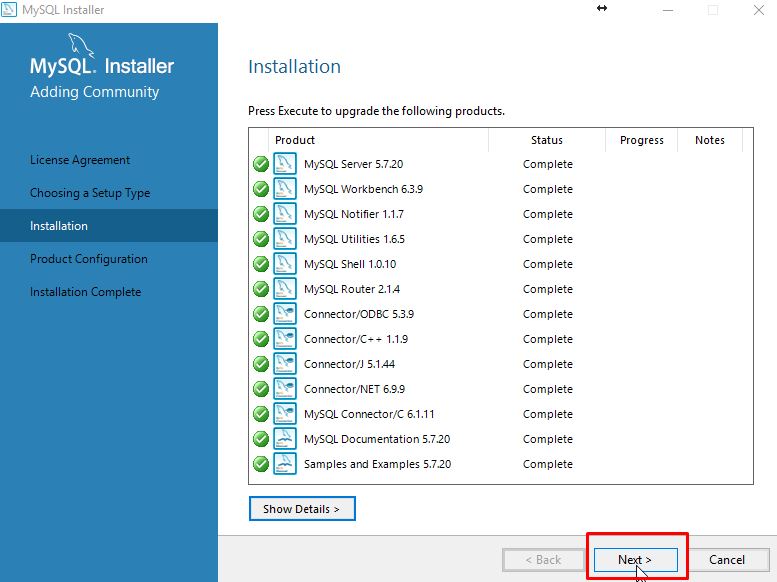
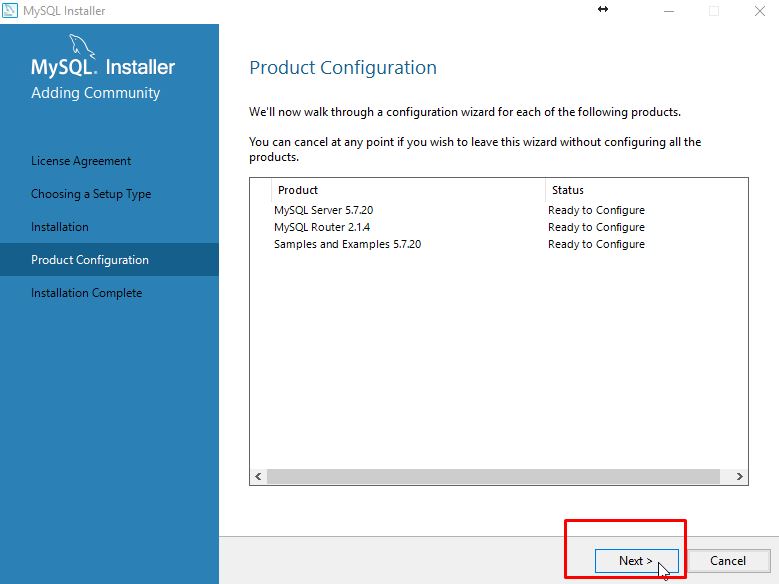
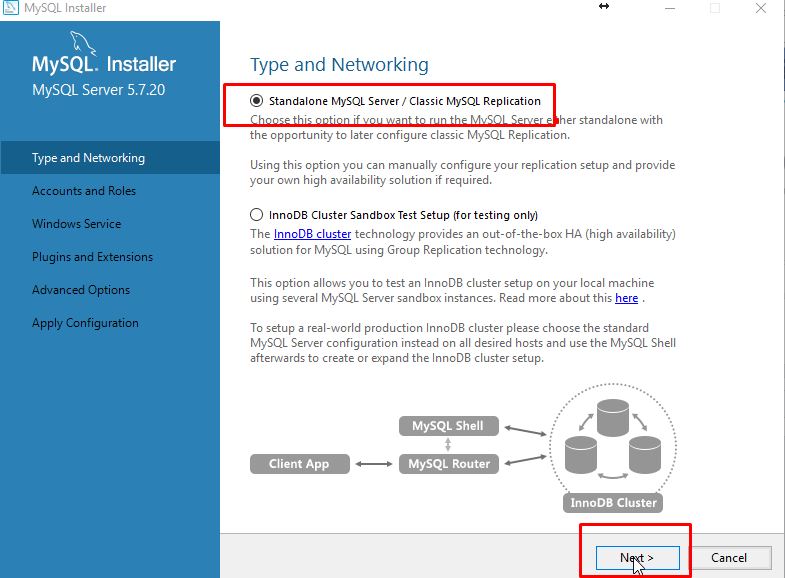
Phần TCP/IP, các bạn nhớ số cổng của MySQL là 3306, bạn có thể đổi nó thành số khác, nhưng thông thườn với MySQL người ta hay để là 3306 cho dễ nhớ.
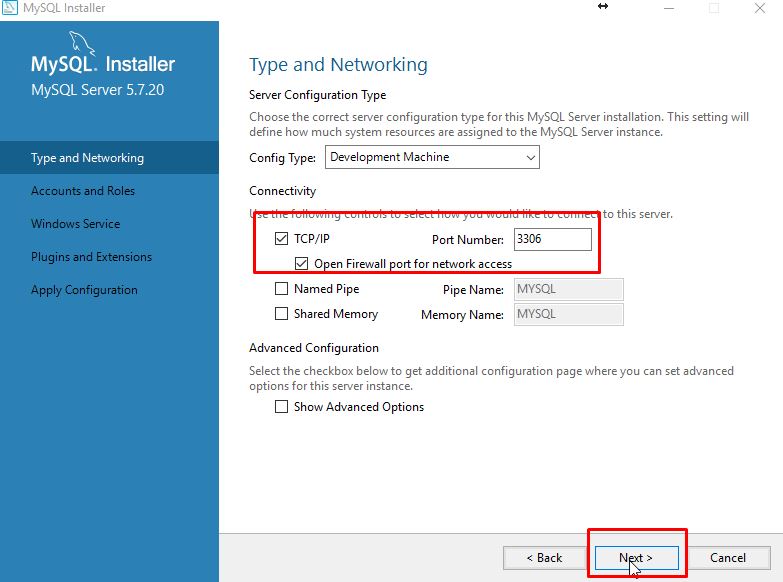
Mặc định MySQL sẽ tạo cho bạn 1 account là root với quyền cao nhất, ở màn hình này sẽ nhập password cho account root đấy.
(Ở đây đang demo nên mình sẽ để password là admin1234 cho dễ nhớ và làm các ví dụ sau)
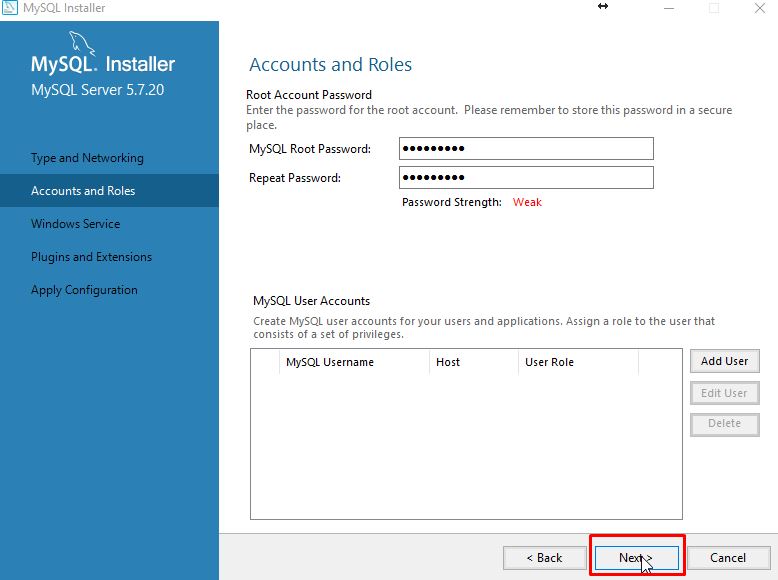
Nếu bạn chưa quen về cấu hình windows Service thì chọn cả 2 ô checkbox đầu tiên, nó sẽ tự động chạy MySQL khi bạn khởi động máy tính.